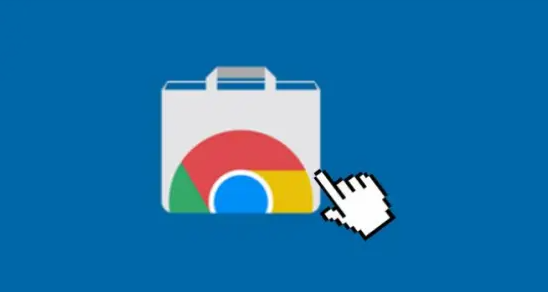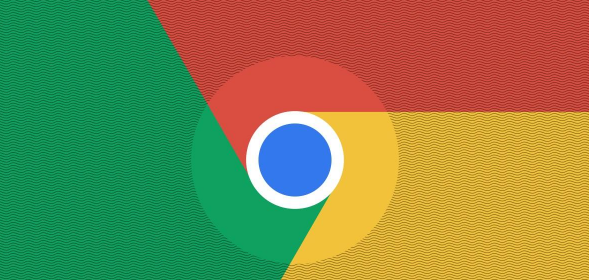谷歌浏览器插件缓存占用过大清理步骤
时间:2025-09-08
来源:谷歌浏览器官网

打开浏览器右上角三个点菜单,选择更多工具中的扩展程序选项。这里会显示所有已安装的插件列表,逐个检查使用频率低或不再需要的组件,点击移除按钮彻底删除以释放存储空间。特别注意那些长期未更新且占用较高的老旧插件,优先处理这类项目能有效减少冗余数据堆积。
进入设置界面找到隐私与安全板块下的清除浏览数据功能。在弹出窗口的时间范围选项中勾选所有时间,确保选中缓存的图片和文件复选框后点击清除数据按钮。此操作将删除由插件产生的临时文件及历史记录,显著降低磁盘占用率。建议每月执行一次深度清理保持系统流畅性。
针对特定插件的内部缓存管理,可点击对应条目右侧的详情链接进入设置页面。部分高级插件提供独立清理入口,例如广告拦截类工具通常支持手动清空过滤规则库。根据实际需求调整存储策略,如限制最大缓存容量或启用自动过期机制,避免无效数据持续累积影响性能。
通过上述步骤逐步操作,用户能够有效清理谷歌浏览器插件缓存并优化存储空间。所有方法均基于官方原生功能实现,配合基础交互即可完成完整配置流程。